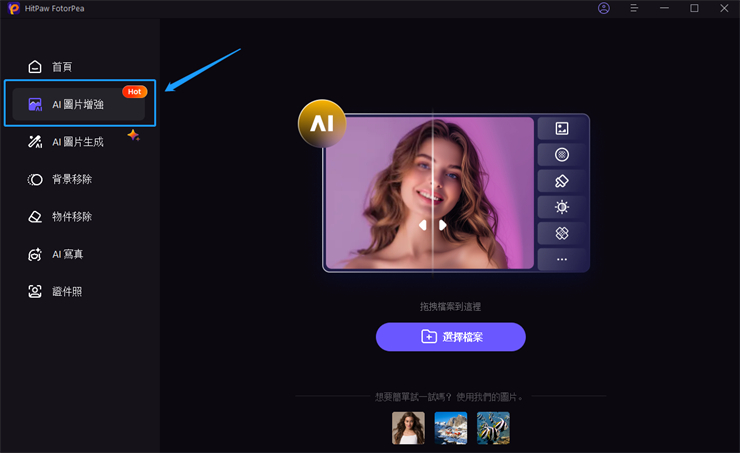目錄
如果您想在修復照片的同時自訂其尺寸,HitPaw FotorPea幫您解決。檢視以下詳細步驟即可開始。
Step 1: 下載並安裝
-
點擊下方的下載按鈕即可快速將HitPaw FotorPea安裝至電腦中。
-
在HitPaw FotorPea使用界面中找到「AI圖片增強」後將需要調整尺寸的照片上傳至HitPaw FotorPea。

-
捲動選項欄至「解析度」,點擊彈出下拉式選項,選擇「自定義」。

-
在這裡您可以自由設定照片的寬度或高度。設定了寬度/高度其中一項後,另一項將根據原始比例自動調整。

-
點擊「預覽」即可檢視照片修復、尺寸調節的效果,如果滿意即可匯出。
Step 2: 上傳照片
Step 3: 找到自訂選項
Step 4: 設定您想要的照片寬度/高度
Step 5: 預覽並匯出
注意:如果您使用的是免費版本,則無法匯出修復、調整後的照片。請點擊「立即購買」按鈕選擇合適的訂閱方案,以解鎖HitPaw FotorPea所有功能,並儲存修復後、調整後的照片。

立即安裝